YouTube-Fehler 400 auf Chrome & Android beheben [Best Guide]
Doremi Video-Downloader
4.9 aus 5
- für Windows 10
- für macOS 10.13+
- für Android
Doremi Video-Downloader
4.9 aus 5
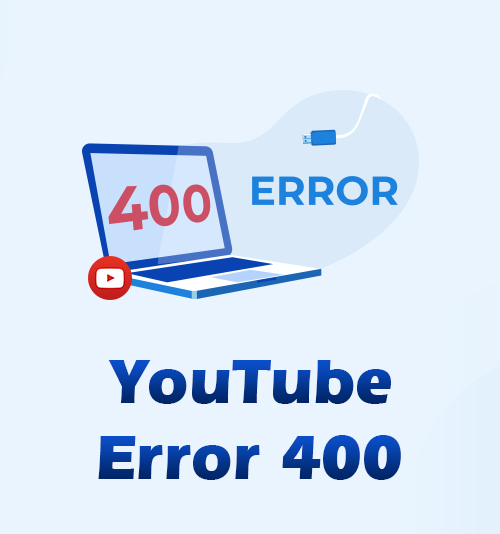
YouTube ist eine führende Video-Streaming-Plattform zum Ansehen von Musikvideos, Filmtrailern, Tutorials usw.
Normalerweise zeigt YouTube beim Streamen von Videos eine zuverlässige Leistung. Manchmal kann es jedoch vorkommen, dass YouTube-Fehler 400 – Es gab ein Problem mit Server 400. Das ist enttäuschend, wenn Sie in der Stimmung sind, Ihren Lieblings-YouTube-Kanal zu sehen.
Sei nicht verärgert.
In diesem Beitrag werde ich Ihnen sagen So beheben Sie den YouTube 400-Fehler in Chrome und Android. Ich würde auch einen leistungsstarken Video-Downloader vorschlagen, der YouTube-Videos für die Offline-Wiedergabe herunterladen kann.
Lass uns weitermachen.
Teil 1. Beheben Sie den YouTube 400-Fehler in Chrome
Wenn Sie in Chrome auf den YouTube-Serverfehler 400 gestoßen sind, versuchen Sie es mit den folgenden Anweisungen, um ihn zu beheben.
YouTube-Verlauf löschen
Schritt 1. Klicken Sie auf der YouTube-Site auf der linken Registerkarte auf "Verlauf".
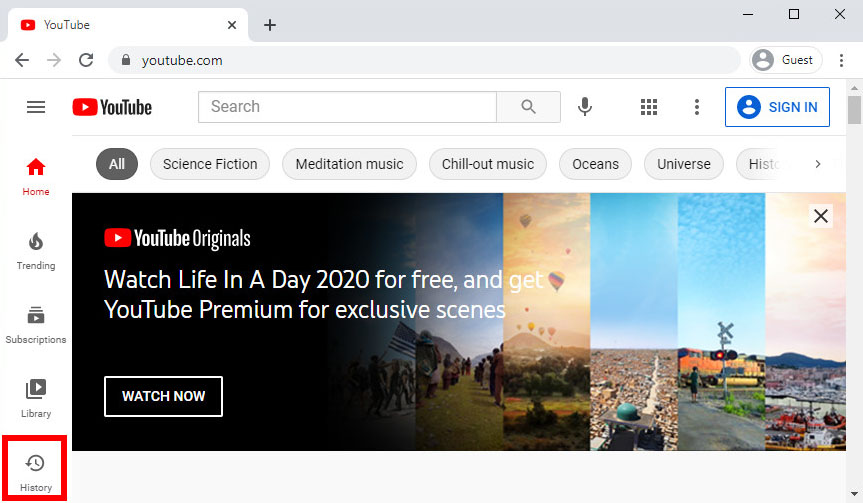
Schritt 2. Klicken Sie auf die Option "ALLE UHRENGESCHICHTE LÖSCHEN".
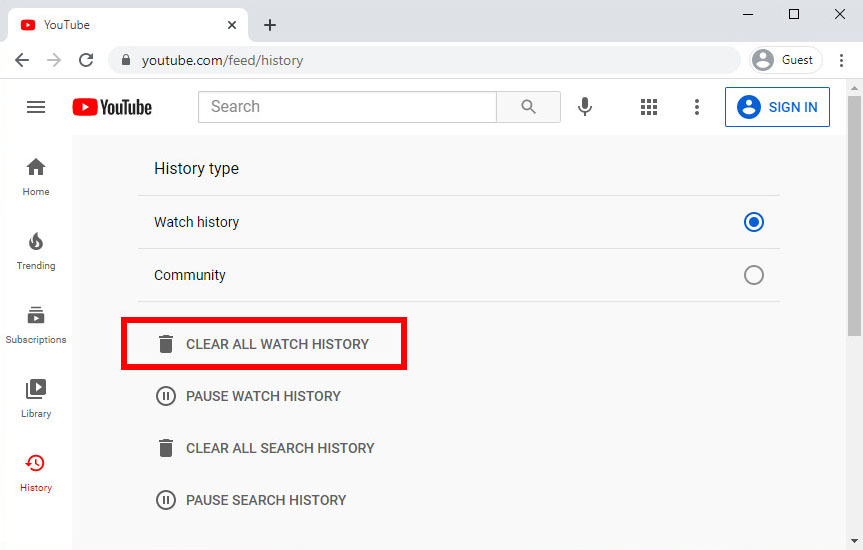
Schritt 3. Eine Eingabeaufforderung wird angezeigt. Bitte bestätigen Sie dies, indem Sie auf „CLEAR UHR HISTORY“ klicken.
Aktualisieren Sie nun die Seite, um zu sehen, ob Sie das Problem mit Server 400 YouTube behoben haben.
Löschen Sie den Cache und die Cookies von Ihrem Chrome
Manchmal tritt der YouTube-Fehler 400 auf, wenn der Browser versucht, etwas zu verwenden, das zwischengespeichert wurde. In diesem Fall kannst du das YouTube-Problem mit Server 400 beheben, indem du den Cache und die Cookies in deinem Browser löschst.
Schritt 1. Klicken Sie auf die Dreipunkt-Menüleiste in der oberen rechten Ecke Ihres Chrome und gehen Sie zu "Einstellungen".
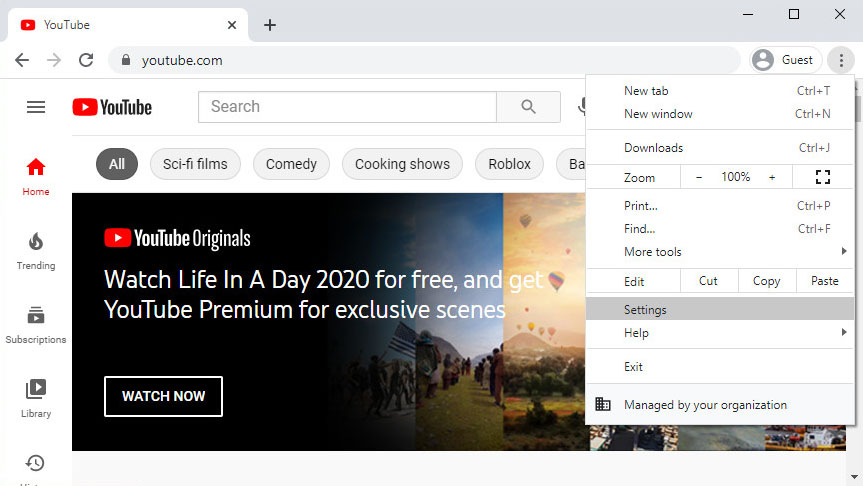
Schritt 2. Scrollen Sie nach unten und Sie finden "Browserdaten löschen" im Abschnitt "Datenschutz und Sicherheit". Klicken Sie auf "Browserdaten löschen", und eine Eingabeaufforderung wird angezeigt.
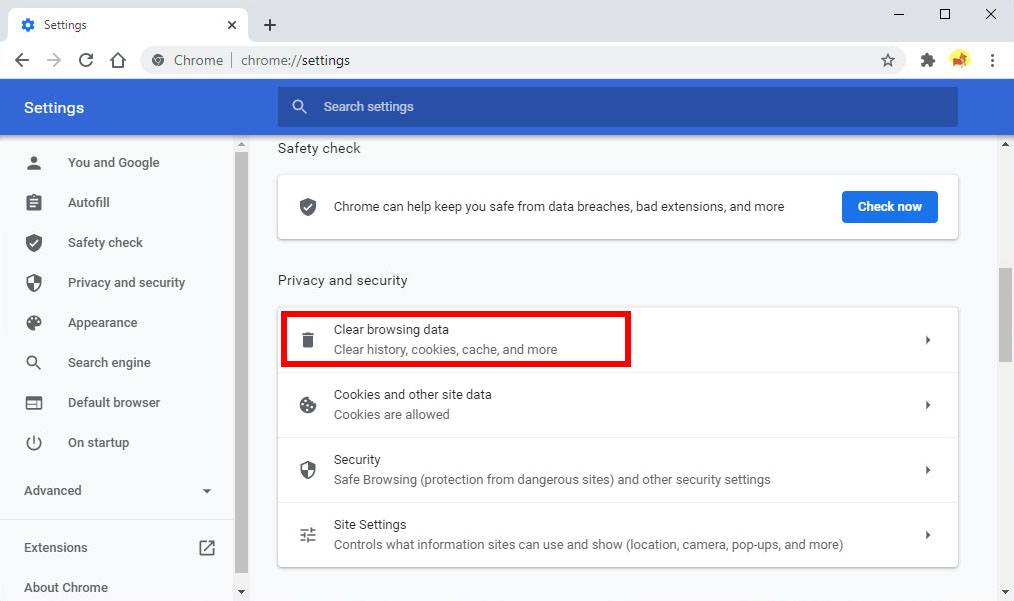
Schritt 3. Sie können den Zeitraum im Abschnitt „Erweitert“ einstellen und auf das Symbol „Daten löschen“ klicken, um die Cookies und den Cache zu löschen.
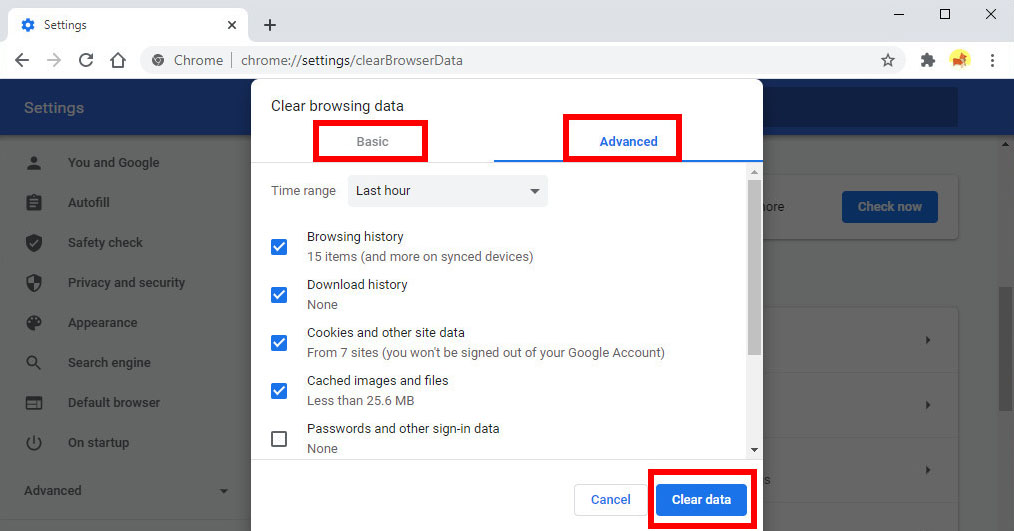
Aussichten für Schritt 3, können Sie die Daten im Abschnitt „Basis“ löschen. Der einzige Nachteil ist, dass Sie von den meisten Websites abgemeldet werden. Und Sie müssen sich später anmelden.
Probieren Sie den Inkognito-Modus in Ihrem Browser aus
Eine weitere schnelle Lösung für den YouTube 400-Fehler ist die Verwendung des Inkognito-Modus. Klicken Sie auf das Drei-Punkte-Menü und wählen Sie das Fenster Neues Inkognito. Jetzt können Sie versuchen, ob YouTube normal funktioniert.
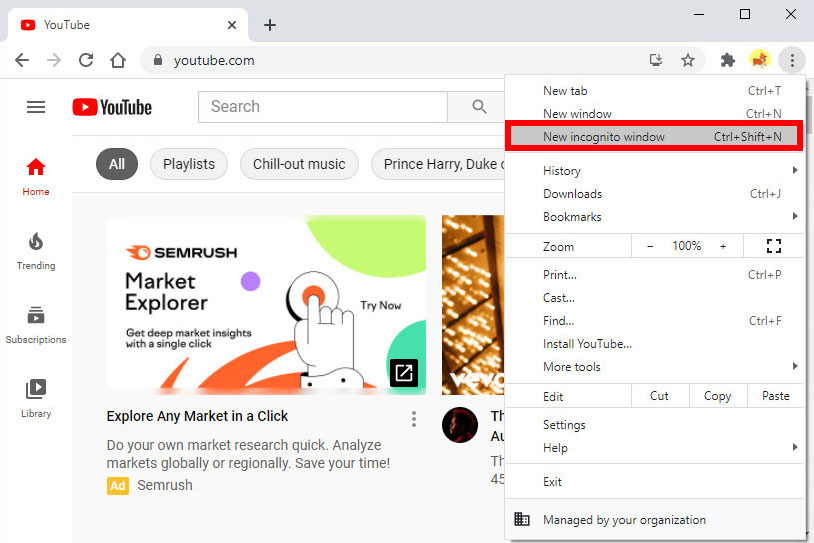
Wenn ja, dann sollte etwas mit Ihren Chrome-Einstellungen nicht stimmen. Führen Sie die folgenden Schritte aus, um Ihr Chrome zurückzusetzen.
Schritt 1. Klicken Sie auf das Drei-Punkte-Menü in der oberen rechten Ecke von Chrome und gehen Sie zu "Einstellungen".
Schritt 2. Scrollen Sie nach unten, und Sie sehen die Option "Erweitert". Erweitern Sie sie.
Schritt 3. Jetzt sollten Sie ganz unten den Abschnitt „Zurücksetzen und bereinigen“ finden. Klicken Sie darunter auf „Einstellungen auf die ursprünglichen Standardwerte wiederherstellen“ und bestätigen Sie „Einstellungen zurücksetzen“.
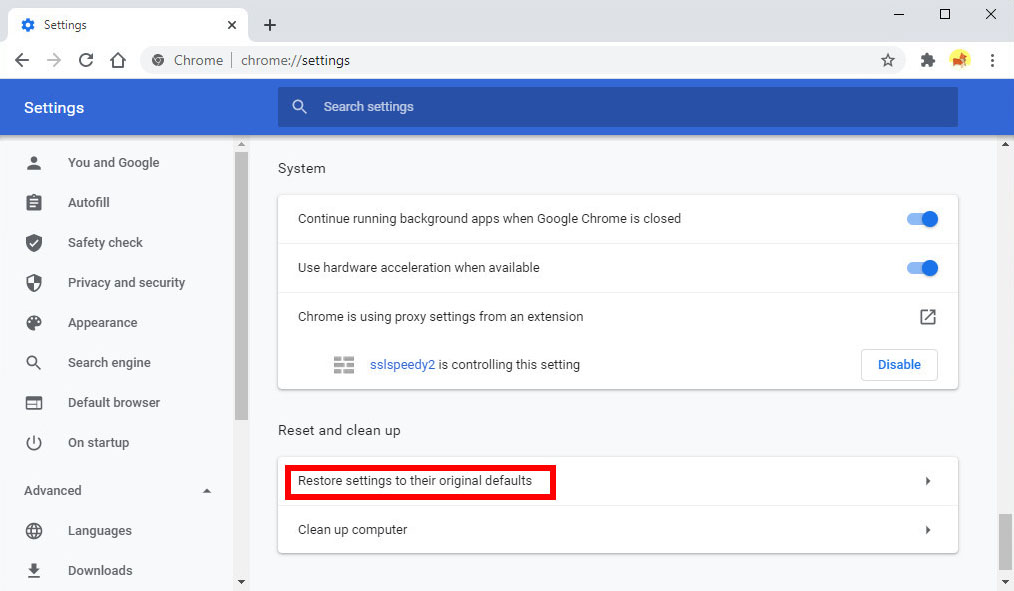
Chrome deinstallieren und neu installieren
Wenn die oben genannten Lösungen bei Ihnen nicht funktionieren, versuchen Sie, Chrome zu deinstallieren und neu zu installieren. Manchmal kann ein Plug-In oder ein externes Programm Ihre Chrome-Datei beschädigen oder einen Konflikt verursachen. In einem solchen Fall ist die Neuinstallation von Chrome der beste Weg, um den Fehler 400 auf YouTube zu beheben.
Teil 2. YouTube-Fehler 400 auf Android beheben
Auf Ihrem Android-Telefon kann der YouTube-Fehler 400 auftreten. Hier kommt die Anleitung.
Starten Sie Ihr Android-Telefon neu
Durch einen Neustart Ihres Android-Telefons werden vorübergehende Störungen und Netzwerkprobleme behoben. Viele Nutzer berichten, dass sie den YouTube-Serverfehler 400 mit einem einfachen Neustart beseitigt haben.
Löschen Sie den YouTube-App-Speicher
Schritt 1. Gehen Sie zu Android-Einstellungen > Apps & Benachrichtigungen > ALLE APPS ANZEIGEN, suchen und tippen Sie auf YouTube.
Schritt 2. Drücken Sie auf Speicher & Cache und tippen Sie anschließend auf SPEICHER LÖSCHEN.
Mit diesen 2 Schritten wird die YouTube-App zurückgesetzt und der Fehler des YouTube 400-Fehlers kann behoben werden.
Bonus: YouTube-Videos zur Offline-Anzeige herunterladen
Falls Sie durch YouTube-Fehler gedämpft werden, können Sie YouTube-Videos zur Offline-Anzeige herunterladen. Auf diese Weise werden Ihnen weder ein YouTube-Serverfehler noch die Netzwerkgeschwindigkeit den Genuss verderben.
Wie lade ich YouTube-Videos herunter? Alles, was Sie brauchen, ist ein Video-Downloader namens DoremiZone Video Downloader Pro. Es unterstützt Video-Downloads von YouTube und anderen führenden Streaming-Sites. Darüber hinaus können Sie sogar YouTube-Videos in 1080p herunterladen oder YouTube in MP3 mit 320 kbps konvertieren.
Darüber hinaus können Sie mit DoremiZone Video Downloader Pro mit nur wenigen Klicks eine YouTube-Wiedergabeliste herunterladen.
Möchten Sie es versuchen?
Doremi Video-Downloader
Laden Sie HD-Videos von über 1,000 Websites herunter
- für Windows 10
- für macOS 10.13+
- für Android
So laden Sie YouTube-Videos herunter? Folgen Sie mir.
Schritt 1. Suchen Sie das YouTube-Video, das Sie herunterladen möchten. Kopieren Sie den Videolink aus der Adressleiste.
Schritt 2. Gehen Sie zu DoremiZone Video Downloader Pro, fügen Sie den Videolink in das Suchfeld ein und starten Sie die Suche.
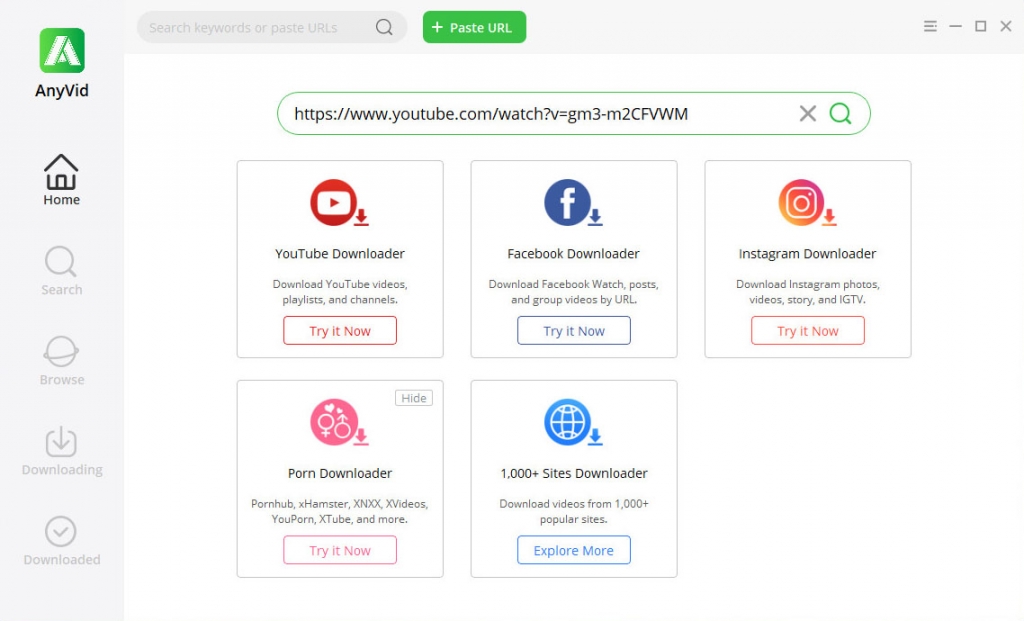
Schritt 3. Klicken Sie auf das MP4-Symbol, um YouTube-Videos sofort herunterzuladen. Sie können auch auf das Download-Symbol klicken, um weitere MP4- und MP3-Auswahlmöglichkeiten zu erhalten.
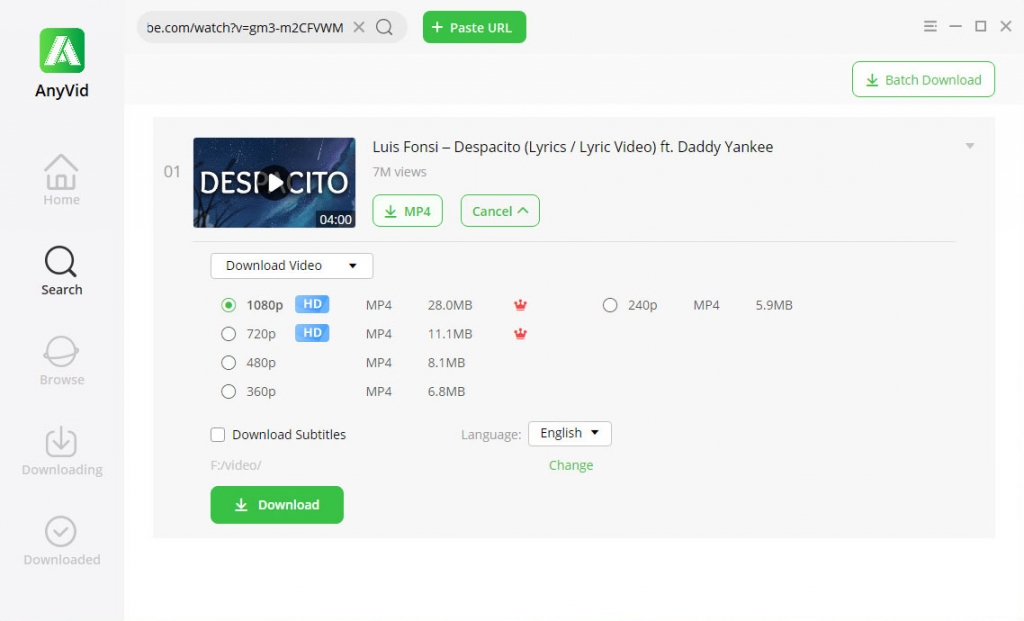
Jetzt finden Sie die YouTube-Videos auf der Registerkarte Heruntergeladen. DoremiZone Video Downloader Pro funktioniert gut auf PC, Mac und Android. Versuch es einmal!
Fazit
Die Lösungen für den YouTube-Fehler 400 sind einfach. Befolgen Sie die oben genannten Schritte und beheben Sie den Fehler jetzt.
Wenn Sie YouTube-Videos und -Musik herunterladen möchten, ist DoremiZone Video Downloader Pro praktisch. Es hilft Ihnen, YouTube-Videos dreimal schneller herunterzuladen, und Sie können die YouTube-Videos in hoher Qualität speichern.
Installieren Sie es jetzt!
Doremi Video-Downloader
Laden Sie HD-Videos von über 1,000 Websites herunter
- für Windows 10
- für macOS 10.13+
- für Android
Häufigste Fragen
Was ist der YouTube-Fehler 400?
Beim Surfen im Internet tritt möglicherweise der YouTube-Fehler 400 auf. Der Fehler lautete: Es gab ein Problem mit Server 400. Dies ist ein Serverfehler, der durch Löschen des Caches oder erneutes Installieren der Chrome- oder YouTube-App behoben werden kann.
Wie behebe ich den YouTube-Fehler 400?
1. Löschen Sie den YouTube-Wiedergabeverlauf.2. Löschen Sie den Chrome-Cache und die Cookies.3. Setzen Sie Chrome zurück.4. Installieren Sie Chrome neu.
Verwandte Artikel
- Möglichkeiten zur Behebung von YouTube verhindern weiterhin Absturzfehler für alle Plattformen
- So sehen Sie altersbeschränkte Videos auf YouTube [100% Arbeit]
- YouTube Slow | So beheben Sie das Problem und genießen das Ansehen von YouTube
- Behebung, dass YouTube Autoplay mit 8 nützlichen Methoden nicht funktioniert
- Top 5 Lösungen für den internen Serverfehler von YouTube 500
- Einfache Möglichkeiten, gelöschte YouTube-Videos zu finden und anzusehen
- [Behoben] So aktivieren Sie lange Videos auf YouTube einfach
- YouTube-Suchfilter funktioniert nicht? 100 % praktikable Fixes
- Wie kann ich YouTube-Videos einfach entsperren? [Aktualisierte Anleitung]
Möglicherweise interessieren Sie sich auch für diese Themen